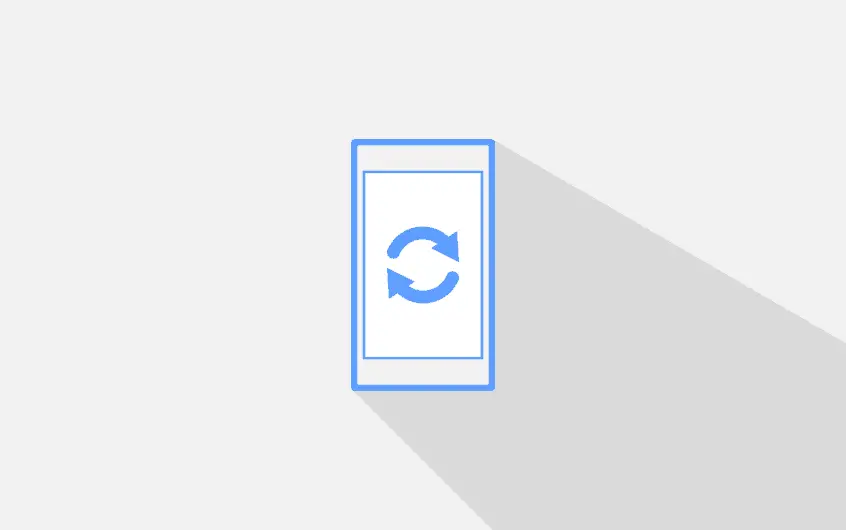内容
電話のストレージを増やす
XNUMX年前の電話と状況を覚えていますか?誰かに電話をかけ、誰かにメッセージを送信し、時間を確認し、デフォルトの着信音を聞くと、着信音は終了します。携帯電話は私たちのコミュニケーションとオンラインのニーズのほとんどを満たすことができるようになったため、携帯電話業界は長い道のりを歩んできました。
スマートフォンアプリを使用すると、ポケットに収まるデバイスから直接多くのことを実行できます。これはクールですが、すべてがローカルストレージスペースを占有します。電話のストレージを増やす方法はたくさんありますが、iPhoneをiOSシステムやAndroidシステムを使用する他のスマートフォンと比較するとまったく異なります。
大きな違いは、拡張不可能なローカルストレージという形でiPhoneによって課せられた制限にあります。一方、Android携帯には通常SDカード用のスロットがあります。
SDカードが答えですか?

SDカードは、耐用年数と耐用年数の点で非常に信頼性の高いソリューションと見なされています。ほとんどすべての現代SDカードは少なくとも100,000に耐えることができますプログラム/消去サイクルのいくつかは、より耐えることができます。SDカードの問題は、実際にはその寿命やサイズではありません。現在、ストレージのニーズに合わせてさまざまなサイズに作成できます。
すべてのSDカードに関係なく、大きな問題が発生します(スマートフォンに配置できるかどうか)。デバイスが盗まれたり紛失したりすると、SDカードとそれに保存されているすべてのデータが失われます。によるChannelProNetworkのデータ、毎年7000万台のスマートフォンが失われています。7%しか回復しませんでした。さまざまな出張や夜の外出で亡くなった友人がたくさんいます。トラブルを避け、より信頼性の高い製品であるクラウドストレージに投資してください。
クラウドにアップロード
SDカードスロットがあるかどうかに関係なく、ファイルをクラウドにアップロードすることは、電話のストレージを増やすための多くのオプションのXNUMXつです。
クラウドにファイルをアップロードすることの利点は、間違いなく自明です。
- クラウドにアップロードするローカルストレージスペースを節約する。次に、インターネット接続を介してファイルにアクセスします。ほとんどのクラウドストレージプロバイダーは、「オフライン」で使用するためにファイルにマークを付けるオプションを提供しています。これにより、インターネットがなくてもファイルを利用できるようになります。
- できる各種装備上のこれらのファイルにアクセスします、スマートフォンだけではありません。
- お使いの携帯電話が動作を停止することを決定した場合、盗まれた、または紛失した場合、クラウドは提供できます保護する。すべてのファイルは引き続きクラウドで利用可能であり、紛失したデバイスからリモートで削除できます。これは優れたバックアップソリューションです。
- できたリンクまたは他のフォームを介してすぐに共有したクラウドに保存すべてのファイル。
すべてのクラウドストレージプロバイダーが、オンラインで保存されたファイルが実際に安全であることを保証するために同じ対策を講じているわけではありませんが、それらは非常に必要な機能を提供していません。そのため、適切なプロバイダーを選択してください重要以下に説明するように、そのうちのXNUMXつはSync.comです。
Sync.comでiPhoneのストレージ容量を増やす方法
- アプリストアにアクセスして「sync」を検索します。
- アプリケーションをダウンロードしてインストールします。
- アプリを開いて無料のアカウントを作成するか、既存のアカウントを使用します。
- 内部に入ったら、右下隅をクリックします(+)アイコンを付けて、必要なファイルをアップロードします。
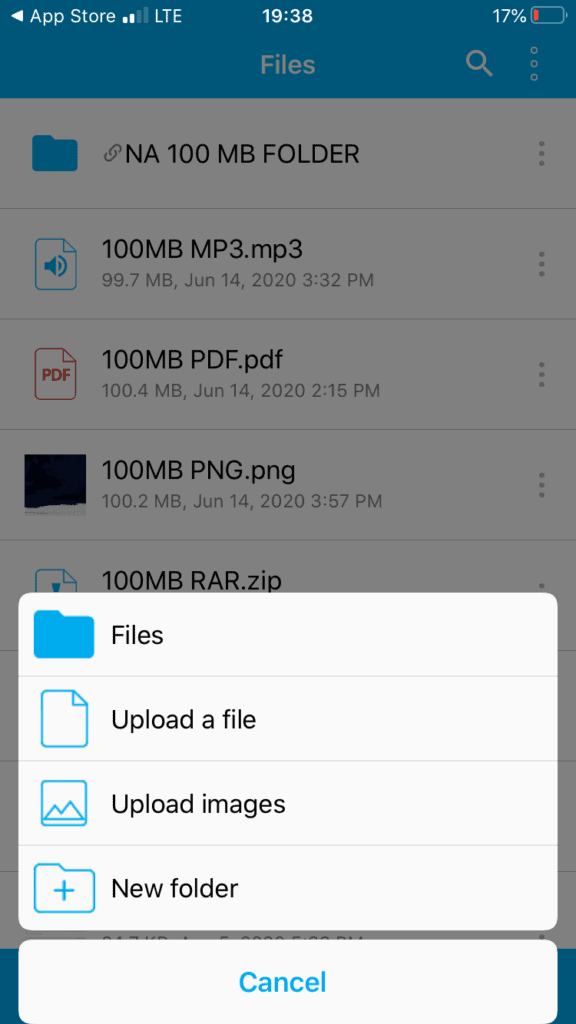
Sync.comアプリケーションを使用すると、ローカルファイルをクラウドに直接保存できます。また、完全に開発された自動カメラアップロード機能を備えています。有効にすると、多くのオプションが提供されます。
- Wi-Fiでのみアップロード
- 写真やビデオをアップロードする
- カメラアップロードフォルダを整理する-これにより、メディアが作成された月に基づいて、メディアが個別のフォルダーに分類されます。
- iCloudに保存されている画像をアップロードする–これは、iCloudに保存されているすべての画像の追加バックアップとして使用できます。
- バックグラウンドアップロード– Syncは、あなたが場所を変更したことを検出し、そのときに自動的にアップロードするように促します。
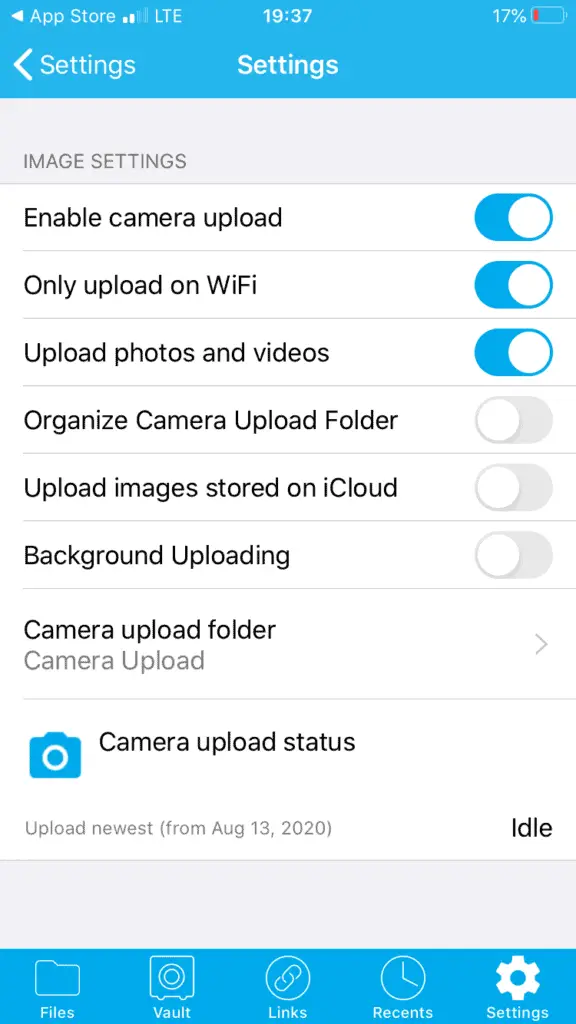
個人的な経験から、自動システムを使用するときに発生するエラーは言うまでもなく、非常に貧弱な機能を提供するため、隅々までデフォルトのiCloudを使用することは避けています。少し前まで、私は5日間の短い休暇に行き、iPhoneですべての写真を撮りました。その見返りとして、iPhoneとiCloudのすべての画像は完全に黒く、永久に失われました。それ以来、私はiCloudを無効にして、Sync.comにアクセスしました。それ以来問題ありません。
すべてのドキュメント、音楽、写真、ビデオを保存すると、iPhoneに必要なローカルストレージの量が大幅に削減されます。したがって、ストレージ容量の小さいiPhoneを自由に購入できます。その過程でたくさんのお金を節約する。
Sync.comはカナダのオンタリオ州にあり、いわゆるエンドツーエンド暗号化を実装しています。つまり、クラウド内のファイルにアクセスできるのはあなただけです。いたんな、プライバシー貴重な商品になりました、Sync.comは確かにあなたがそれを実現するのを助けることができます。
Sync.comを使用してAndroidのストレージ容量を増やす方法
- Google Playストアにアクセスして、Sync.comを検索します。
- アプリケーションをインストールします。
- アプリを開いてアカウントを作成するか、既存のアカウントを使用します。
- 内部に入ったら、右下隅をクリックします(+)アイコンを付けて、必要なファイルをアップロードします。
AndroidとiOS用のSync.comアプリを比較すると、実際の違いはないことがわかりました。カメラの自動アップロードとファイルのアップロードの処理、およびローカルストレージスペースの節約に関して同じ原則を適用する。
![[OK]をテックマスターズ](https://oktechmasters.org/wp-content/uploads/2022/05/Ok-Tech-Masters-Logo-1.png)